电脑怎样刷新本地的DNS缓存 电脑刷新本地的DNS缓存的方法
发布时间:2017-07-04 13:48:09 浏览数:
今天给大家带来电脑怎样刷新本地的DNS缓存,电脑刷新本地的DNS缓存的方法,让您轻松解决问题。
,电脑在第一次访问一个网站后,在一定时间内会有本地DNS解析缓存,那么电脑如何刷新本地的DNS缓存呢?下面学习啦小编就为大家带来了电脑刷新本地的DNS缓存的方法。
电脑刷新本地的DNS缓存方法
1.登录到系统桌面,使用组合快捷键win键+r键打开运行窗口,在打开的运行窗口中输入“cmd”回车确认,打开命令提示符窗口。如下图所示
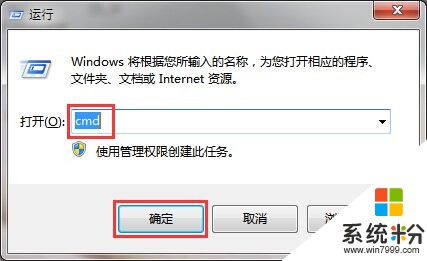
2.在打开的命令提示符窗口中输入命令“ipconfig /flushdns”回车确认。如下图所示

3.耐心等待命令提示符窗口提示“已成功刷新DNS解析缓存”,然后点击关闭命令提示符窗口完成操作。如下图所示
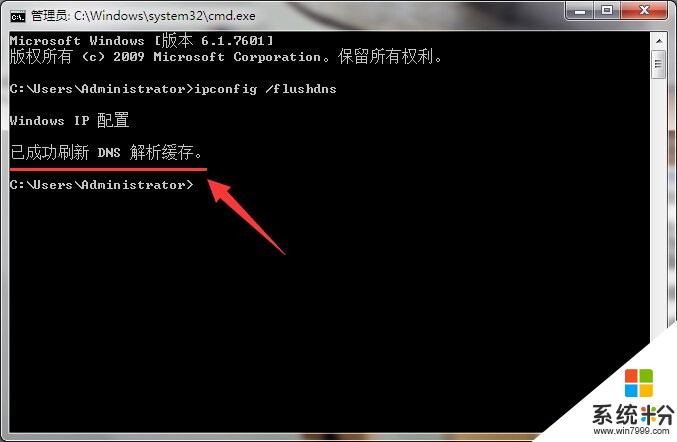
电脑上的dns缓存如何清理
1、首先打开开始菜单,进入运行的选项。
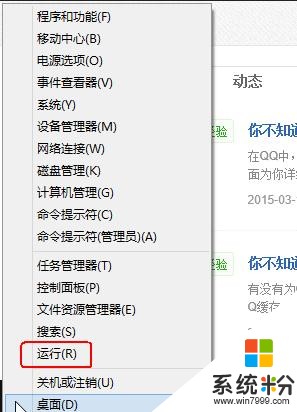
2、接着输入CMD进入命令框。

3、如下图,该页面就是命令框页面了。
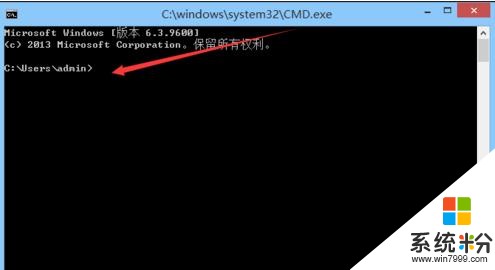
4、在这里,输入“ipconfig /displaydns”命令回车如下图。
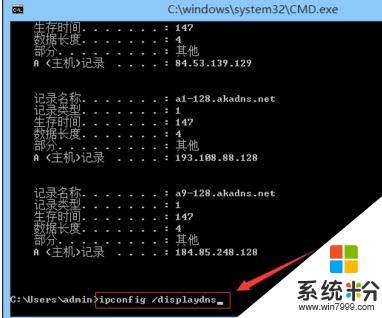
5、将看到本地缓存的DNS信息。
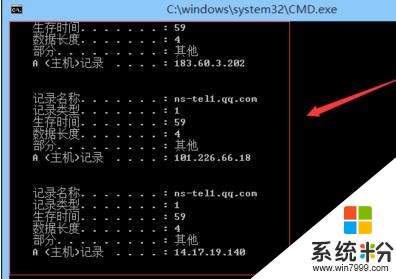
6、然后输入“ipconfig /flushdns ”命令再回车,清理缓存。
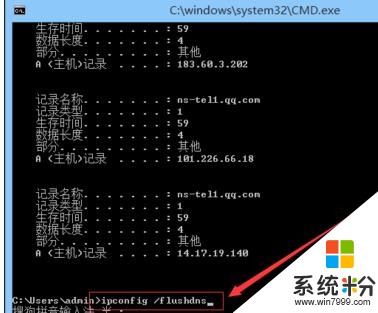
7、得到结果如下图所示,就是清理成功了。
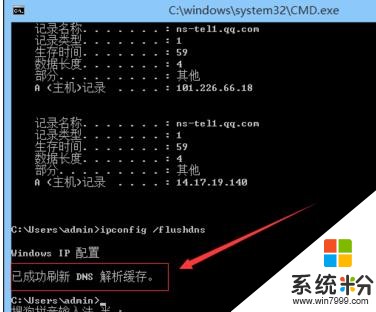 看过“电脑如何刷新本地的DNS缓存”的人还看了:
看过“电脑如何刷新本地的DNS缓存”的人还看了:
1.如何刷新DNS缓存
2.Win10清除DNS缓存的方法
3.电脑上的dns缓存如何清理
4.电脑无法清理dns缓存怎么解决
5.怎么快速清除本地dns缓存
6.DNS错误导致不能上网怎么办
以上就是电脑怎样刷新本地的DNS缓存,电脑刷新本地的DNS缓存的方法教程,希望本文中能帮您解决问题。